
جدول المحتويات:
- مؤلف John Day [email protected].
- Public 2024-01-30 07:36.
- آخر تعديل 2025-01-23 12:53.

كان في منتصف سبتمبر حيث أردت القيام بمشروع صغير ممتع. لأن عيد الميلاد كان يقترب وأردت تقديم بعض الهدايا محلية الصنع لعائلتي اخترت عمل شجرة عيد الميلاد.
يجب أن تكون شجرة الكريسماس:
- يجب أن يكون موفرًا للطاقة
- لا يزيد عن 10 * 10 سم
- قابل للبرمجة
- يجب أن يكون لها قاعدة حيث توضع البطارية
- يجب أن يكون لديك أكثر من وضع تشغيل واحد
لقد صممت PCB في Altium Designer ، وطبعت PCBs على JLC ، وبرمجت المتحكم الدقيق atmel في Atmel Studio 7.0 وصممت النموذج ثلاثي الأبعاد في SolidWorks.
الخطوة 1: الخطة
خطتي هي تصميم 2 من ثنائي الفينيل متعدد الكلور على شكل شجرة عيد الميلاد.
قبل أن أبدأ العمل على المخططات ، اخترت المتحكم الدقيق ، ومصدر الطاقة ، ومحركات الأقراص …
بالنسبة للميكروكونترولر ، استخدمت ATTINY85-20SU بسبب بساطته (8 دبابيس).
لتشغيل وحدات التحكم الدقيقة والمصابيح ، اخترت 3 بطاريات AA.
لتبديل المصابيح ، اخترت mosfets SI1012CR-T1-GE3.
الخطوة 2: تصميم ثنائي الفينيل متعدد الكلور
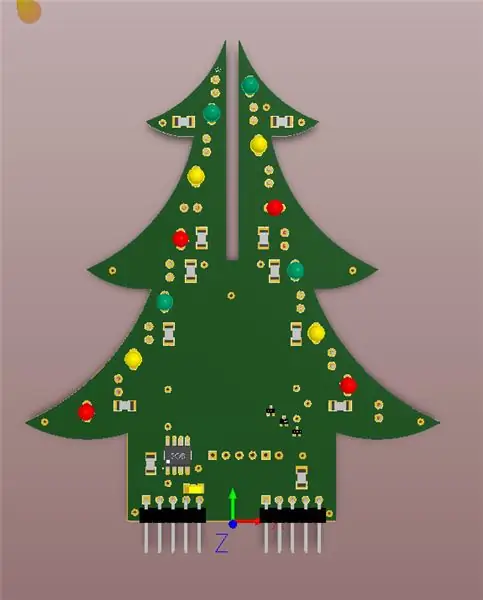


أولاً قمت بعمل التخطيطي ثم تخطيط ثنائي الفينيل متعدد الكلور.
بعد أن اخترت المتحكم الدقيق ، نظرت إلى ورقة البيانات الخاصة بوحدة التحكم و pinout. يحتاج الميكروكونترولر إلى وضع السكون و 4 دبابيس I / O على الأقل لـ 3 فسيفساء ، واحد لكل لون (أحمر ، أصفر ، أخضر) وزر ضغط. كان attiny85 مثاليًا.
Pin1 (إعادة تعيين) - هو إعادة تعيين دبوس ، حيث قمت بتوصيل المقاوم 10 kOhmPULL UP (الحزمة 1206)
Pin2 - لقد استخدمت هذا الدبوس لزر الضغط ، في كل مرة ضغطت فيها على زر الضغط ، تم سحب الدبوس لأسفل على الأرض (لذلك قمت ببرمجة هذا الدبوس كمدخل واستخدمت PULL UP داخليًا)
Pin3 - في SCH1 قمت بتوصيل هذا الدبوس برأس الذكر ولكني لم أستخدمه.
Pin4 - أرضي
Pin5 (MOSI) - يذهب إلى بوابة mosfet Q3 للمصابيح الصفراء
Pin6 (MISO) - متصل ببوابة mosfet Q2 للمصابيح الخضراء
Pin7 (CLK) - متصل ببوابة mosfet Q1 للمصابيح الحمراء
Pin8 - Vcc
ورقة بيانات mosfet:
يوجد في mosfet 12 مصباح LED (إجمالي استهلاك الطاقة لـ 1 mosfet: P = I * U، P = 20mA * 4.5V = 90mW)
لقد أضفت أيضًا 6 فتحات (2.54 مم من بعضها البعض للبرمجة (الرأس 4 والرأس 2 على SCH)).
بعد SCH واصلت ترتيب السبورة. قطعت شكل شجرة الكريسماس ، ثم وضعت المكونات.
لقد أضفت مكثفين للفصل 100pF و 10 فائق التوهج لتثبيت جهد الإدخال.
لم أستخدم المقاوم 100 kOhm الموجود في SCH.
لقد أضفت ملفات جربر لكل من ثنائي الفينيل متعدد الكلور.
الخطوة 3: اللحام




لقد استخدمت مكواة لحام قديمة كنت أضعها حولها.
أولاً ، قمت بلحام جميع مكونات smd ، ثم جميع مكونات الفتحة.
بعد اللحام حان وقت البرمجة الممتعة: د
الخطوة 4: البرمجة
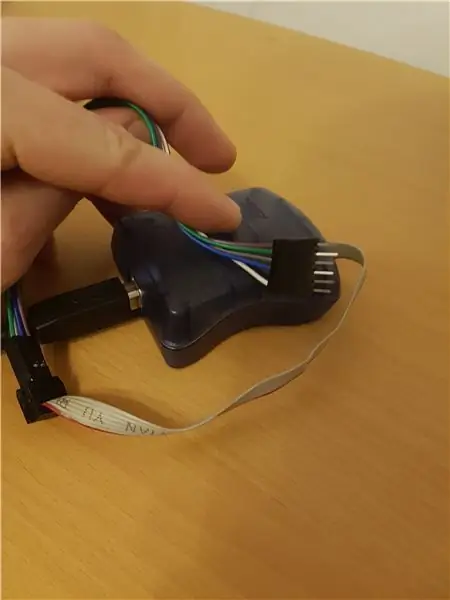
بالنسبة للبرمجة ، استخدمت AVRISP mk2.
نظرًا لأنك بحاجة إلى مصدر طاقة خارجي لتشغيل وحدة التحكم الدقيقة والمبرمج ، فقد قمت بتوصيل 5 فولت و gnd من Arduino Mega فقط من أجل الطاقة. ثم قمت بتوصيل المبرمج على ثنائي الفينيل متعدد الكلور القابل للبرمجة حيث قمت بالاتصال:
1 دبوس (RESET) لإعادة الضبط
4 دبوس (GND) إلى GND
5 دبوس (MOSI) إلى MOSI
6 دبوس (MISO) إلى MISO
7 دبوس (CLK) إلى CLK
8 دبوس (Vcc) إلى Vcc
لقد أرفقت رمز البرنامج.
أنا الكود الذي قمت بتطبيقه تحكم pwm ، وضع السكون ، interupts …
وضع التنوب يومض فقط جميع المصابيح ، في الوضع الثاني ، استخدمت pwm لتغيير السطوع (أحتاج فقط إلى التعديل قليلاً لجعله أكثر بطلاقة ، الوضع الثالث هو فقط تشغيل وإيقاف تشغيل المصباح بخطوات ، الوضع الرابع يومض بجنون (لقد استخدمت وظيفة pwm كما في الوضع الثاني) أسميها الوضع "غير التقليدي": D
بعد الضغط على زر الضغط ، يتم بدء تشغيل مؤقت يصل إلى 5 دقائق ثم يعود إلى وضع السكون (في وضع السكون ، يكون استهلاك الطاقة مثل 2-6 uA)
تحذير!!!
قبل أن تقوم ببرمجة attiny85 الخاص بك مع هذا البرنامج ، تحتاج إلى تعطيل 8 Mhz fuse. لأنه إذا لم يكن attiny85 الخاص بك سيعمل في 1 ميجا هرتز فقط
الخطوة 5: قائمة المكونات
لقد طلبت مكونات لـ 12 شجرة عيد الميلاد وأضفت ملفًا للمكونات التي طلبتها من Farnell و Mouser ، ومكونات أخرى طلبتها من AliExpress:
- المصابيح
- Protoype PCB
- رؤوس الإناث
- رؤوس ذكر الزاوية اليمنى
- أزرار الضغط
- مفتاح تشغيل / إيقاف
Amazon.de:
- البطارية
الخطوة 6: النمذجة ثلاثية الأبعاد


لن أصف كيف صممت النموذج ثلاثي الأبعاد للقاعدة ، ولكن إذا كنت ترغب في ذلك ، يمكنك PM لي وأرسل لك الملفات.
لقد قمت ببعض الفتح لمفتاح التشغيل / الإيقاف وزر الضغط.
أولاً ، قمت بلحام بعض الأسلاك على زر الضغط والتبديل ، ثم قمت بوضعها ولصقها بالغراء الساخن من داخل القاعدة ، ثم قطعت الألواح المثالية ، وقمت بلحام الوصلات والأسلاك الأنثوية معًا ولصق كل شيء داخل القاعدة بالغراء الساخن.
الخطوة 7: الملخص
كان الغرض الرئيسي من هذا المشروع هو أنني أردت أن أفاجئ عائلتي بشيء محلي الصنع ، وكان هذا هو الدافع الذي ساعدني على إكماله.
شكر خاص لأصدقائي الذين ساعدوني في هذا المشروع.
لقد أضفت ملف Excel ، حيث قمت بحساب المدة التي ستستغرقها البطارية (في ظروف مثالية).
إذا كان لديك أي أسئلة، وترك التعليق.
موصى به:
مضخم الهاتف الرئيسي مع ثنائي الفينيل متعدد الكلور مخصص: 8 خطوات (بالصور)

Head Phone Amp مع Custom PCB: لقد كنت أقوم بإنشاء (وأحاول تحسين) مكبر سماعة الرأس لبعض الوقت الآن. كان البعض منكم قد رأى أبنيتي السابقة. بالنسبة لأولئك الذين لم أقم بربطها أدناه. في البنايات القديمة ، كنت دائمًا أستخدم لوحة النموذج الأولي لبناء
كيف تصنع ثنائي الفينيل متعدد الكلور احترافي (هل يستحق ذلك؟): 5 خطوات

كيفية صنع ثنائي الفينيل متعدد الكلور احترافي (هل يستحق ذلك؟): أود مشاركة & quot؛ خبراتي في PCB & quot؛ معك
تنفس شجرة عيد الميلاد - وحدة تحكم ضوء عيد الميلاد في Arduino: 4 خطوات

تنفس شجرة عيد الميلاد - وحدة التحكم في ضوء عيد الميلاد في Arduino: ليس من الجيد أن صندوق التحكم الخاص بشجرة عيد الميلاد الاصطناعية التي يبلغ ارتفاعها 9 أقدام والمضاءة مسبقًا قد انكسر قبل عيد الميلاد , ولا توفر الشركة المصنعة قطع غيار. يوضح هذا الغامض كيفية جعل محرك إضاءة LED ووحدة التحكم الخاصة بك يستخدمان Ar
TinyDice: ثنائي الفينيل متعدد الكلور احترافي في المنزل مع قاطع من الفينيل: 10 خطوات (مع صور)

TinyDice: ثنائي الفينيل متعدد الكلور احترافي في المنزل مع قاطع الفينيل: يتكون هذا التوجيه من دليل خطوة بخطوة يوثق طريقة لتصنيع ثنائي الفينيل متعدد الكلور بجودة احترافية في المنزل من خلال استخدام قاطع فينيل ، بطريقة موثوقة وبسيطة وفعالة. تسمح هذه الطريقة بإنتاج السلع
صندوق عيد الميلاد: أضواء عيد الميلاد وعرض الموسيقى التي يتم التحكم فيها عبر الإنترنت من Arduino / ioBridge: 7 خطوات

Xmas-box: أضواء عيد الميلاد وعرض الموسيقى التي يتم التحكم فيها عبر الإنترنت من Arduino / ioBridge: يتكون مشروع صندوق عيد الميلاد الخاص بي من عرض موسيقى وأضواء عيد الميلاد يتم التحكم فيها عبر الإنترنت. يمكن طلب أغنية عيد الميلاد عبر الإنترنت ثم يتم وضعها في قائمة انتظار وتشغيلها بالترتيب المطلوب. تنتقل الموسيقى على FM stat
